
Che cos’è il problema “Schermo nero Amazon Prime Video” in PC, TV e cellulari Windows 10/11?
In questo articolo, discuteremo su come risolvere il problema dello schermo nero di Amazon Prime Video su smartphone, TV e PC. Sarai guidato con semplici passaggi/modi per risolvere il problema. Iniziamo la discussione.
“Amazon Prime Video”: Amazon Prime Video è un servizio di streaming e noleggio over-the-top di video su richiesta americano offerto come servizio autonomo o come parte dell’abbonamento Prime di Amazon. Il servizio distribuisce principalmente film e serie TV prodotti da Amazon Studios e MGM Holdings o concessi in licenza ad Amazon, come originali Amazon, con il servizio che ospita anche contenuti di altri fornitori, componenti aggiuntivi di contenuti, eventi sportivi dal vivo e servizi di noleggio e acquisto di video.
Tuttavia, diversi utenti hanno riferito di aver dovuto affrontare lo schermo nero di Amazon Prime Video quando hanno provato a utilizzare il servizio Amazon Prime Video per lo streaming di video su TV (Apple e Android TV), dispositivi Android/iOS e/o PC Windows 10/11. Questo problema indica che stai riscontrando un problema con lo schermo nero quando provi a goderti i tuoi film o programmi TV preferiti sul servizio Amazon Prime Video sul tuo dispositivo.
Potrebbero esserci diversi motivi alla base del problema, tra cui il problema con la connessione e la velocità a Internet, l’interferenza di altre applicazioni/servizi in conflitto in esecuzione nel dispositivo, la cache danneggiata/obsoleta di Amazon Prime Video nel browser o nell’app client Amazon Prime Video, impostazioni di rete errate e impostazioni di sistema e altri problemi. A volte, questo tipo di problema si verifica a causa di alcuni problemi temporanei nella TV/smartphone/PC stesso.
Puoi risolvere il problema temporaneo semplicemente riavviando il dispositivo (TV/Smartphone/PC) e verificando se funziona per te. In caso contrario, sei nel posto giusto per la soluzione e puoi seguire le nostre istruzioni per farlo. Qui ti vengono forniti modi semplici per risolvere il problema anche su TV, smartphone e PC Windows. Andiamo per la soluzione.
Come riparare lo schermo nero di Amazon Prime Video su PC Windows 10/11?
Metodo 1: aggiorna l’aggiornamento del sistema operativo Windows
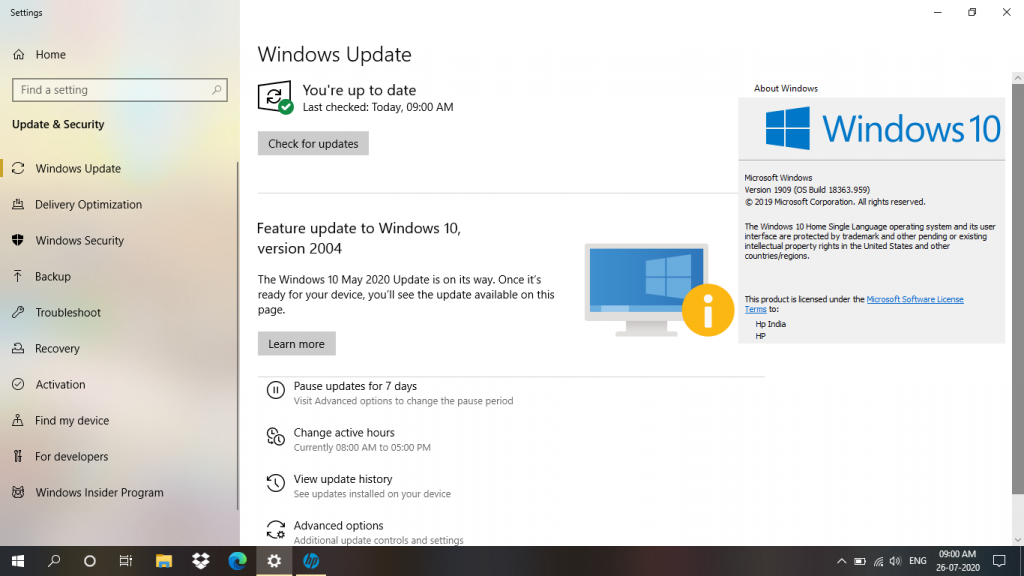
L’aggiornamento del sistema operativo Windows all’ultima versione può risolvere il problema. Proviamo.
Passaggio 1: apri l’app “Impostazioni” nel PC Windows tramite la casella di ricerca di Windows e vai su “Aggiornamento e sicurezza > Windows Update” e fai clic sul pulsante “Verifica aggiornamenti”
Passaggio 2: scarica e installa tutti gli aggiornamenti disponibili nel computer e, una volta aggiornati, riavvia il computer e verifica se il problema è stato risolto.
Metodo 2: assicurati di utilizzare un browser affidabile
Questo problema può verificarsi a causa di un problema incompatibile con il browser che stai utilizzando per Amazon Prime Video. Dovresti assicurarti di utilizzare browser affidabili e controllare regolarmente i browser per gli aggiornamenti. Prova a utilizzare Amazon Prime Video con qualsiasi browser e verifica se si tratta di un problema relativo al browser.
Metodo 3: verifica la connessione HDMI
Un altro possibile motivo alla base del problema può essere il problema con il cavo HDMI e la sua connessione. Dovresti assicurarti e controllare che il cavo HDMI funzioni correttamente e che non ci siano problemi con la connessione. Se stai verificando che c’è un problema con la connessione HDMI, prova una nuova connessione con cavo HDMI e controlla se funziona.
Metodo 4: aggiorna i driver di dispositivo nel PC Windows
L’aggiornamento di tutti i driver di dispositivo necessari alla versione più recente e compatibile può risolvere il problema. Puoi aggiornare tutti i driver di Windows alla versione più recente e compatibile utilizzando lo strumento di aggiornamento automatico dei driver. È possibile ottenere questo strumento tramite il pulsante/link qui sotto.
⇓ Ottieni lo strumento di aggiornamento automatico del driver
Metodo 5: risolvi il problema dello schermo nero di Amazon Prime Video nel PC Windows con “Strumento di riparazione PC”
“PC Repair Tool” è un modo semplice e rapido per trovare e correggere errori BSOD, errori DLL, errori EXE, problemi con programmi/applicazioni, problemi con malware o virus, file di sistema o problemi di registro e altri problemi di sistema con pochi clic.
⇓ Ottieni lo strumento di riparazione del PC
Come risolvere il problema dello schermo nero di Amazon Prime Video su Apple TV?
Metodo 1: riavvia la tua Apple TV
A volte, questo tipo di problema si verifica a causa di un problema temporaneo nell’Apple TV. Puoi semplicemente riavviare la tua Apple TV per risolvere problemi temporanei e risolvere anche questo problema con lo schermo nero di Amazon Prime Video e verificare se funziona per te.
Metodo 2: ricollegare tutti i cavi
Questo problema può verificarsi anche a causa di collegamenti dei cavi allentati nell’Apple TV. Puoi scollegare tutti i cavi dalla TV, quindi ricollegarli correttamente all’Apple TV e verificare se funziona per te.
Metodo 3: controlla la tua connessione Internet e la velocità
Questo problema può verificarsi a causa della scarsa velocità e connessione a Internet. Puoi eseguire un test di velocità per la tua Internet per avere un’idea della tua velocità di Internet.
Passaggio 1: vai su qualsiasi sito Web di test di velocità nel browser ed esegui un test di velocità
Passaggio 2: assicurati di disporre di una connessione Internet stabile e della velocità
Metodo 4: ripristina Apple TV
Un altro possibile modo per risolvere il problema è eseguire l’operazione di ripristino di Apple TV.
Passaggio 1: apri l’app “Impostazioni” e vai su “Sistema”
Passaggio 2: trova “Ripristina” e fai clic su di esso e conferma il ripristino. Una volta terminato, controlla se il problema è stato risolto.
Come riparare lo schermo nero di Amazon Prime Video su Amazon Fire TV Stick?
Metodo 1: controlla la tua connessione Internet
Passaggio 1: apri il browser e accedi a qualsiasi sito Web di test di velocità ed esegui il test di velocità Internet
Passaggio 2: assicurati di disporre di una connessione Internet stabile e della velocità.
Metodo 2: svuota la cache dell’app
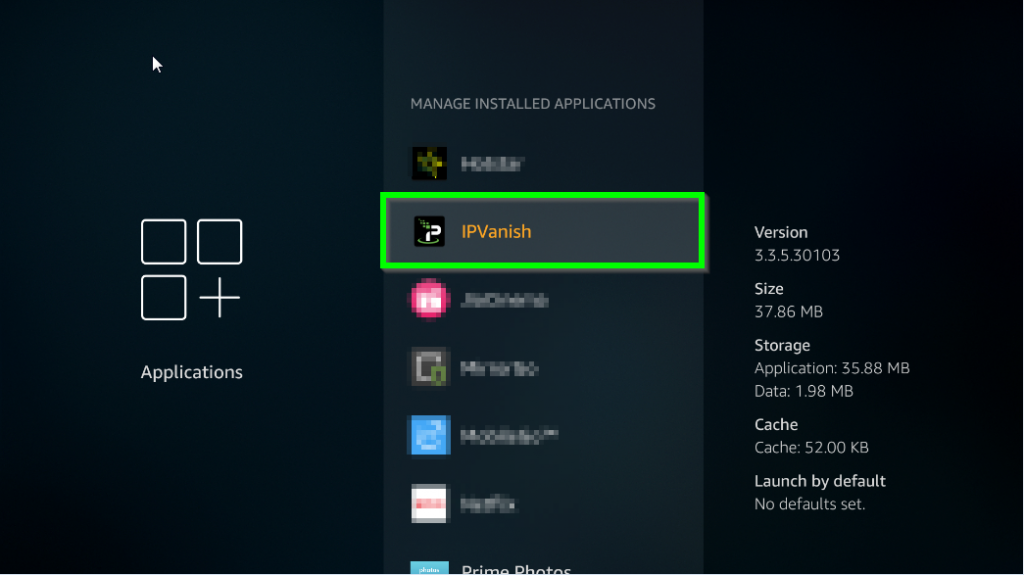
Passaggio 1: apri l’app “Impostazioni” e vai su “Applicazioni> Gestisci applicazioni installate”
Passaggio 2: seleziona “Video Amazon Prime” e tocca “Cancella dati cache” e conferma la cancellazione dei dati. Una volta terminato, controlla se il problema è stato risolto.
Metodo 3: aggiorna il software del firmware di Fire TV Stick
Se il problema persiste, puoi risolverlo aggiornando il software di Amazon FireTV Stick. Per fare ciò, apri l’app “Impostazioni” e fai clic su “My Fire TV > Informazioni su” e fai clic su “Verifica aggiornamenti”, scarica e installa gli aggiornamenti disponibili e, una volta terminato, controlla se il problema è stato risolto.
Metodo 4: controllare i collegamenti dei cavi e la potenza nominale della sorgente
Dovresti assicurarti che tutti i cavi siano collegati correttamente e controllare anche se la potenza nominale per la tua sorgente USB. Fire TV Stick richiede almeno 1 Ampere di connessione per funzionare senza problemi.
Come risolvere il problema dello schermo nero di Amazon Prime Video sui dispositivi mobili?
Metodo 1: chiudi e riavvia l’app Amazon Prime Video
Un possibile modo per risolvere il problema è forzare la chiusura dell’app Amazon Prime Video, quindi riavviarla e verificare se funziona per te.
Metodo 2: disinstalla e reinstalla l’app Amazon Prime Video
Un altro modo per risolvere il problema è disinstallare l’app Amazon Prime Video nel dispositivo, quindi reinstallare nuovamente Amazon Prime Video dall’App Store o dal Play Store nel dispositivo e verificare se funziona.
Metodo 3: cancella i dati della cache di Amazon Prime Video
Per Android:
Passaggio: apri l’app “Impostazioni” e vai su “App > App installate > Amazon Prime Video” e seleziona “Cancella dati app” per cancellare i dati dall’app installata
Per iOS:
Passaggio: apri l’app “Impostazioni” e vai su “Generale> Archiviazione iPhone> Amazon Prime Video” e fai clic su “Elimina app”, quindi installa l’app dall’App Store.
Conclusione
Sono sicuro che questo post ti ha aiutato su Come risolvere il problema dello schermo nero di Amazon Prime Video su TV/Smartphone/PC con diversi semplici passaggi/metodi. Puoi leggere e seguire le nostre istruzioni per farlo. È tutto. Per qualsiasi suggerimento o domanda, scrivi nella casella dei commenti qui sotto.